键盘重复延迟什么意思 键盘重复延迟和重复速度设置方法
键盘重复延迟是指在按下键盘按键后,到字符开始重复输入之间的时间间隔,在使用电脑时,我们经常会遇到键盘重复延迟过长或过短的情况,这可能会影响我们的工作效率和使用体验。而键盘重复速度设置方法则是一种调节键盘重复延迟和重复速度的方式。通过适当调整这些设置,我们可以更好地适应键盘的输入速度,提高工作效率。本文将介绍键盘重复延迟的意义以及如何进行相应的设置,帮助大家更好地使用键盘。
步骤如下:
1.如图,比如我要按下两个“s”键,需要按下s,松开s,再按下s,松开s。如果少量的话,这样操作是很不错的。

2.可是如果是需要大量的输入的话,一下一下的按就比较麻烦了。这时按下“s”不放,稍微延迟一下,就会一直不停的出现“s”,这样很方便了。当然,这个例子没有实际的意义,只是看下按键的效果。

3.现在就来设置这个延迟的时间和重复按键的速率。首先,把鼠标放到电脑的右上角,弹出菜单选择设置。
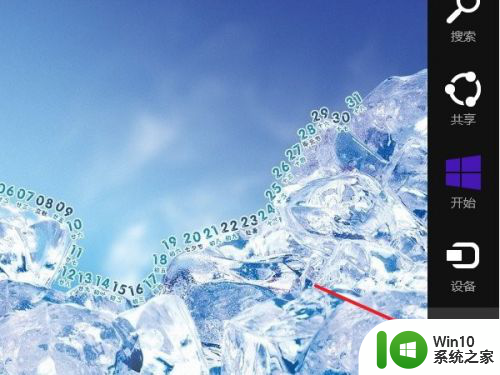
4.接着在在菜单中选择“控制面板”,打开控制面板。
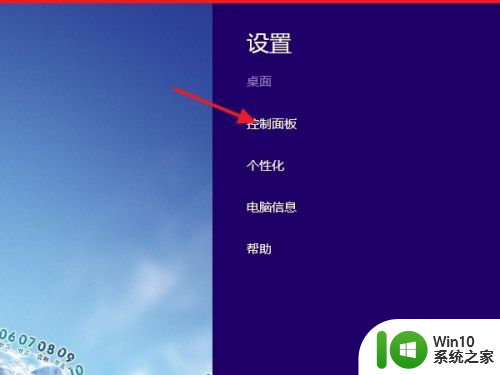
5.在控制面板右上角的搜索框里面输“键盘”,然后会自动搜索。
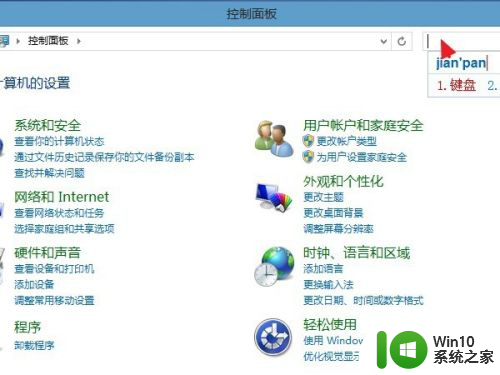
6.在搜索结果中,点击打开第一个,“键盘”。
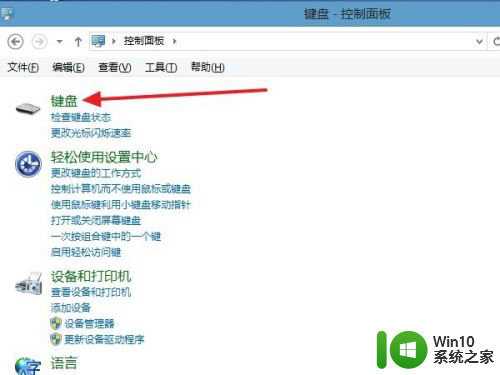
7.在“速度”选项卡里面的字符下面重复延迟里面就可以设置延迟时间,即按下一个键不放,延迟多长时间后,开始重复该按键。

8.接着在下面的重复速度里面可以设置按键重复的速度,建议不要设置的过快也不要设置的过慢。因为过慢的话,还不如直接通过按下松开按下松开的方法重复快,过快的话,不容易控制重复的次数。
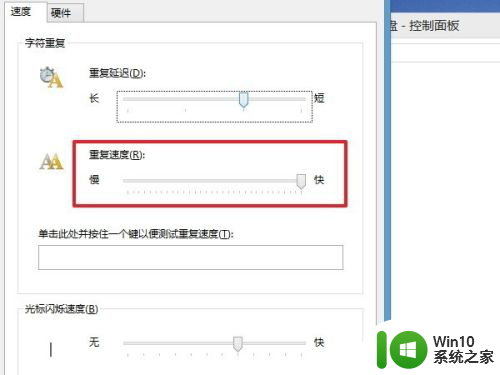
9.实际上还可以设置光标的闪烁速度,就是出于编辑状态的时候,编辑框里面的光标闪烁快慢,这个没有很大的用途。都设置好了后,可以在“单击此处并按住一个键以便测试重复速度”下面按一个键不放做测试。实际上除了测试重复速度还可以测试重复延迟。设置好了后,直接点击“确定”保存设置即可。
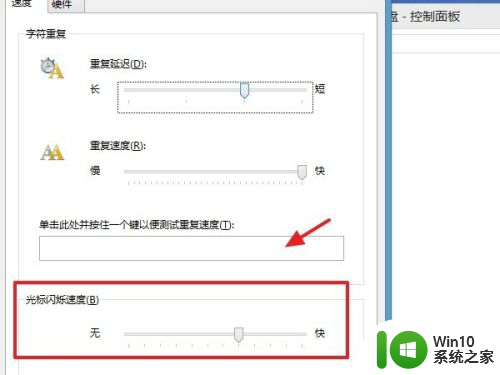
以上就是键盘重复延迟的意思,有需要的用户可以按照以上步骤进行操作,希望对大家有所帮助。
键盘重复延迟什么意思 键盘重复延迟和重复速度设置方法相关教程
- 英雄联盟调出fps和延迟设置方法 lol怎么显示延迟和fps
- lol调出延迟和fps快捷 LOL显示帧数和延迟的方法和步骤
- csgo鼠标拖拽延迟解决方法 csgo鼠标拖动感延迟怎么解决
- 如何解决网络延迟高的问题 网络延迟高怎么办
- 蓝牙键盘重置步骤 如何将蓝牙键盘恢复到出厂设置
- 笔记本键盘一直自动重复一个键 电脑键盘上一个键一直重复按怎么办
- lol怎么开启显示帧数和延迟功能 lol右上角不显示帧数和延迟如何解决
- 如何优化网络延迟高的游戏体验 网络延迟高如何调整网络设置来提高游戏体验
- 蓝牙耳机连电脑声音会延迟的处理方法 蓝牙耳机连电脑有延迟怎么解决
- wps文件打开反应慢是什么情况 wps文件打开延迟是什么情况
- 为什么wps的第一张幻灯片需要延迟一会儿才能放映
- 电脑重复上一步快捷键 Excel定位可见单元格快捷键是什么
- U盘装机提示Error 15:File Not Found怎么解决 U盘装机Error 15怎么解决
- 无线网络手机能连上电脑连不上怎么办 无线网络手机连接电脑失败怎么解决
- 酷我音乐电脑版怎么取消边听歌变缓存 酷我音乐电脑版取消边听歌功能步骤
- 设置电脑ip提示出现了一个意外怎么解决 电脑IP设置出现意外怎么办
电脑教程推荐
- 1 w8系统运行程序提示msg:xxxx.exe–无法找到入口的解决方法 w8系统无法找到入口程序解决方法
- 2 雷电模拟器游戏中心打不开一直加载中怎么解决 雷电模拟器游戏中心无法打开怎么办
- 3 如何使用disk genius调整分区大小c盘 Disk Genius如何调整C盘分区大小
- 4 清除xp系统操作记录保护隐私安全的方法 如何清除Windows XP系统中的操作记录以保护隐私安全
- 5 u盘需要提供管理员权限才能复制到文件夹怎么办 u盘复制文件夹需要管理员权限
- 6 华硕P8H61-M PLUS主板bios设置u盘启动的步骤图解 华硕P8H61-M PLUS主板bios设置u盘启动方法步骤图解
- 7 无法打开这个应用请与你的系统管理员联系怎么办 应用打不开怎么处理
- 8 华擎主板设置bios的方法 华擎主板bios设置教程
- 9 笔记本无法正常启动您的电脑oxc0000001修复方法 笔记本电脑启动错误oxc0000001解决方法
- 10 U盘盘符不显示时打开U盘的技巧 U盘插入电脑后没反应怎么办
win10系统推荐
- 1 萝卜家园ghost win10 32位安装稳定版下载v2023.12
- 2 电脑公司ghost win10 64位专业免激活版v2023.12
- 3 番茄家园ghost win10 32位旗舰破解版v2023.12
- 4 索尼笔记本ghost win10 64位原版正式版v2023.12
- 5 系统之家ghost win10 64位u盘家庭版v2023.12
- 6 电脑公司ghost win10 64位官方破解版v2023.12
- 7 系统之家windows10 64位原版安装版v2023.12
- 8 深度技术ghost win10 64位极速稳定版v2023.12
- 9 雨林木风ghost win10 64位专业旗舰版v2023.12
- 10 电脑公司ghost win10 32位正式装机版v2023.12